반응형
애플, 아이폰이나 아이패드에서 메모앱 사용할때 편리한 기능이다.
실수로 문장을 삭제했을때 되돌아가기는 어떻게 하지..? 하고 의문을 가진 분들이 한번 쯤 있을 것이다.
아래 제스처(finger typing gesture)를 기억하면 작업이 원할하리라 본다.
또한 단어 하나를 선택이나 문장을 선택할때도 제스처는 유용하다.
사실... 내가 기억하기 위해서 블로그에 기록해 두려고 한다. ^^
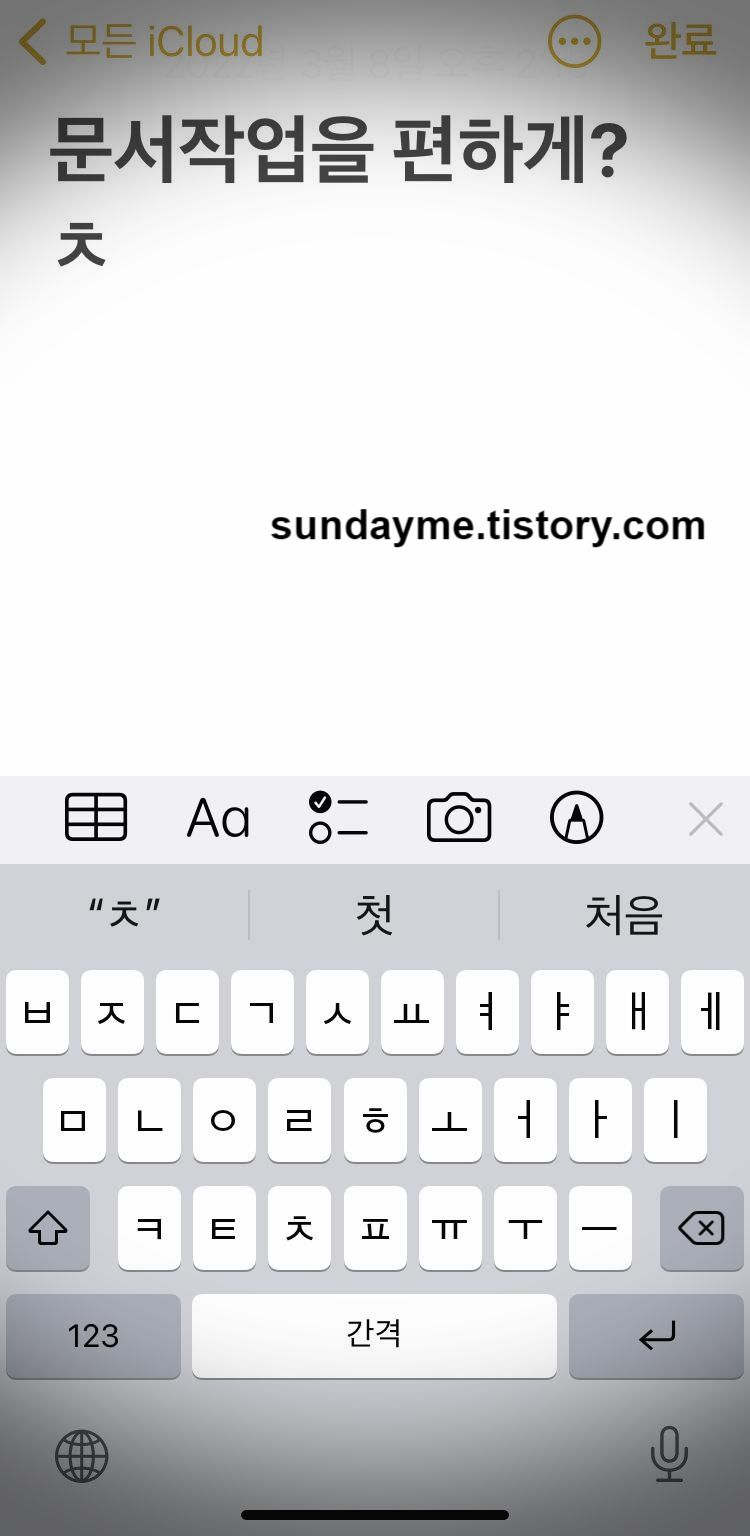
<아이폰 숏컷 터치/ finger typing gesture>
커서 이동하기:
보통 손가락으로 원하는 위치를 한번 터치한다.
하지만 손가락이 너무 굵어서 정교한 이동이 힘들다면?
스페이스바를 길게 누르면서 손가락을 스크린에서 떼지말고 상하좌우 등으로 이동하면 편하다.
1손가락 소프트 터치 1회 =메뉴열기
1손가락 두번 탭 =마지막 단어 선택
1손가락 세번 탭 =마지막 문장 선택, 잘라내기 메뉴 나타남.
2손가락 한번 탭 =마지막 단어 선택
2손가락 두번 탭 =마지막 문장 선택
3손가락 왼쪽으로 밀기 =undo
3손가락 오른쪽으로 밀기 =Redo
3손가락 오므리기 =복사
3손가락 벌리면서 펼치기 =붙이기
선택된 문장이 있는 동안, 문장을 한 손가락으로 탭하세요 = 잘라내기 메뉴가 나타납니다.
* 위 숫자 1, 2, 3는 손가락 갯수를 뜻함
반응형
'중얼중얼' 카테고리의 다른 글
| 영어자막을 자동번역해 주는 팟플레이어 (0) | 2022.04.18 |
|---|---|
| 오일파스텔 홀더 만들기 (0) | 2022.03.31 |
| 다리미 눌어 붙었을때 깨끗하게 제거하기 (0) | 2022.03.27 |
| 스텐레스팬 가장자리 찌든 기름때, 뿌연 바닥 닦아내기. (0) | 2022.03.11 |
| 아이폰, 아이패드의 편리한 기능. Assistive Touch 사용법. 온오프 하기 (0) | 2022.01.30 |




댓글